Hướng dẫn tải và cài đặt UltraViewer 5.0 trên máy tính
UltraViewer 5.0 là phần mềm hỗ trợ điều khiển máy tính từ xa phổ biến tại Việt Nam, được nhiều người sử dụng trong công việc kỹ thuật, hỗ trợ khách hàng hoặc học tập trực tuyến. Với giao diện thân thiện và thao tác đơn giản, UltraViewer phù hợp cho cả người dùng cá nhân lẫn doanh nghiệp. Nếu bạn lần đầu sử dụng hoặc chưa biết cách cài đặt phần mềm này, bài viết dưới đây sẽ hướng dẫn từng bước giúp bạn tải UltraViewer 5.0 một cách nhanh chóng và chính xác.
Những điều cần biết trước khi tải UltraViewer 5.0
Trước khi quyết định tải và cài đặt UltraViewer 5.0, người dùng nên nắm rõ một số thông tin cơ bản để đảm bảo phần mềm phù hợp với nhu cầu sử dụng và hệ thống máy tính của mình. Những lưu ý dưới đây sẽ giúp bạn hiểu rõ hơn về phần mềm và tránh những sai sót không đáng có trong quá trình cài đặt và sử dụng.
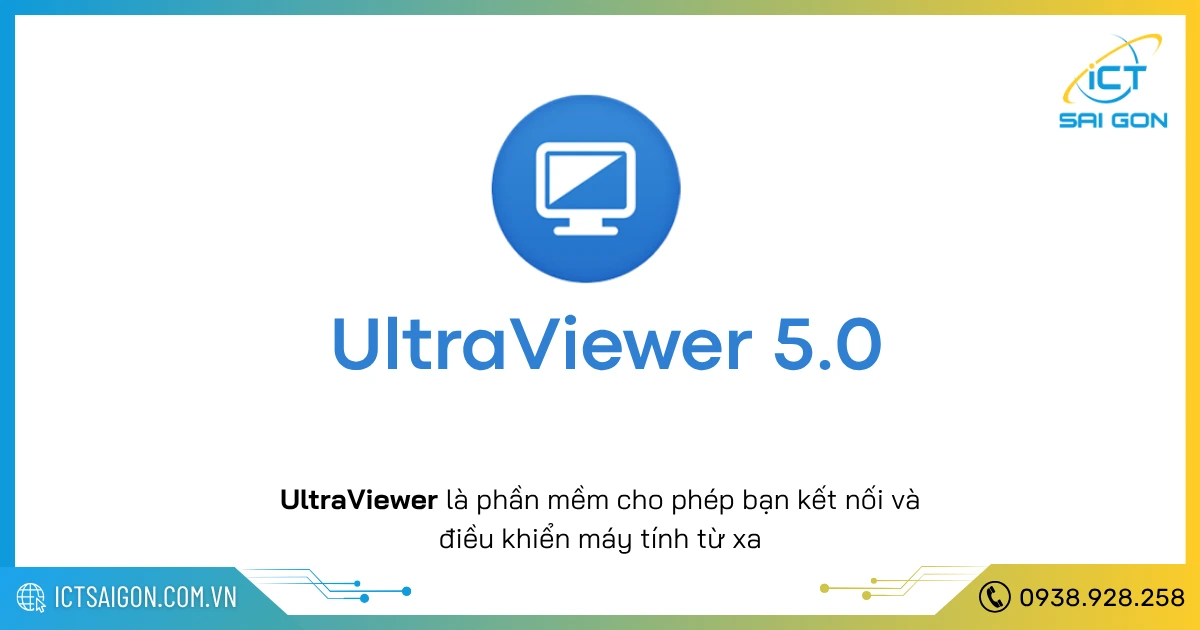
Phần mềm UltraViewer 5.0 dùng để làm gì
UltraViewer 5.0 là công cụ điều khiển máy tính từ xa được phát triển tại Việt Nam, nhằm hỗ trợ người dùng kết nối và thao tác trên máy tính khác qua internet. Vậy cụ thể phần mềm này có thể làm được những gì?
- Hỗ trợ kỹ thuật từ xa: Người dùng có thể truy cập vào máy tính của người khác để sửa lỗi, cài đặt phần mềm hoặc hướng dẫn sử dụng mà không cần có mặt trực tiếp.
- Truy cập dữ liệu từ xa: Khi cần lấy dữ liệu từ máy tính ở nhà, văn phòng hoặc máy chủ, UltraViewer cho phép truy cập nhanh chóng, an toàn.
- Học tập, làm việc trực tuyến: Dễ dàng chia sẻ màn hình khi giảng dạy hoặc hướng dẫn thao tác máy tính cho người khác.
- Truyền tệp giữa hai máy tính: UltraViewer hỗ trợ gửi/nhận tệp tin giữa hai thiết bị một cách đơn giản và nhanh chóng.
Thông số phần mềm
Việc tìm hiểu thông số kỹ thuật của UltraViewer 5.0 sẽ giúp người dùng đánh giá nhanh phần mềm này có phù hợp với máy tính của mình hay không, cũng như hiểu rõ hơn về phiên bản hiện tại.
| Tên phần mềm | UltraViewer |
| Phiên bản | 5.0 |
| Nhà phát triển | DucFabulous Co., Ltd (Việt Nam) |
| Dung lượng cài đặt | ~3–5 MB |
| Ngôn ngữ hỗ trợ | Tiếng Việt, Tiếng Anh |
| Loại phần mềm | Điều khiển máy tính từ xa |
| Hệ điều hành tương thích | Windows XP, Vista, 7, 8, 10, 11 (32-bit và 64-bit) |
| Giấy phép sử dụng | Miễn phí với tùy chọn nâng cấp bản trả phí |
Yêu cầu cấu hình cài đặt
Dù là phần mềm nhẹ, UltraViewer 5.0 vẫn có những yêu cầu cấu hình tối thiểu để hoạt động ổn định. Trước khi cài đặt, bạn nên kiểm tra xem hệ thống của mình có đáp ứng đủ các tiêu chí cần thiết không.
- Hệ điều hành: Windows XP trở lên (ưu tiên Windows 7/10/11 để ổn định hơn)
- CPU: Intel Pentium 4 hoặc tương đương trở lên
- RAM: Tối thiểu 512MB (khuyến nghị từ 1GB trở lên)
- Dung lượng ổ đĩa trống: Tối thiểu 20MB
- Kết nối Internet: Cần có mạng internet ổn định để đảm bảo kết nối điều khiển mượt mà
Với cấu hình nhẹ nhàng, UltraViewer 5.0 là lựa chọn lý tưởng cho cả máy tính cá nhân cấu hình thấp hoặc hệ thống doanh nghiệp cần phần mềm điều khiển từ xa hiệu quả.
Link tải UltraViewer 5.0 cập nhật mới nhất
Để đảm bảo bạn luôn sử dụng phiên bản ổn định và đầy đủ tính năng nhất của UltraViewer, việc tải phần mềm từ nguồn chính thức và được cập nhật mới nhất là vô cùng quan trọng. Dưới đây là đường dẫn tải UltraViewer 5.0 mới nhất, giúp bạn cài đặt và sử dụng phần mềm một cách an toàn, nhanh chóng.
Password giải nén: ictsaigon.com.vn
Hãy luôn ưu tiên tải phần mềm từ website chính thức để tránh các rủi ro về bảo mật và đảm bảo trải nghiệm tốt nhất khi sử dụng UltraViewer. Sau khi tải về, bạn có thể tham khảo hướng dẫn cài đặt và sử dụng để bắt đầu kết nối máy tính từ xa một cách dễ dàng và hiệu quả.
Hướng dẫn cài đặt và sử dụng UltraViewer 5.0
UltraViewer 5.0 là phần mềm điều khiển máy tính từ xa rất phổ biến tại Việt Nam, cho phép người dùng hỗ trợ kỹ thuật, làm việc, học tập hoặc chia sẻ màn hình một cách nhanh chóng. Để khai thác hiệu quả phần mềm này, bạn cần nắm rõ cách cài đặt cũng như sử dụng đúng cách.
Các bước cài đặt UltraViewer 5.0 trên máy tính
Việc cài đặt UltraViewer 5.0 rất đơn giản và chỉ mất vài phút, nhưng nếu bạn chưa từng sử dụng phần mềm điều khiển từ xa trước đây thì một hướng dẫn chi tiết từng bước sẽ giúp quá trình này diễn ra dễ dàng hơn.
Bước 1: Giải nén file cài đặt vừa tải về → Vào thư mục vừa giải nén, chạy file cài đặt bằng quyền admin.
Bước 2: Cửa sổ cài đặt hiện ra, nhấn Cài đặt để bắt đầu.
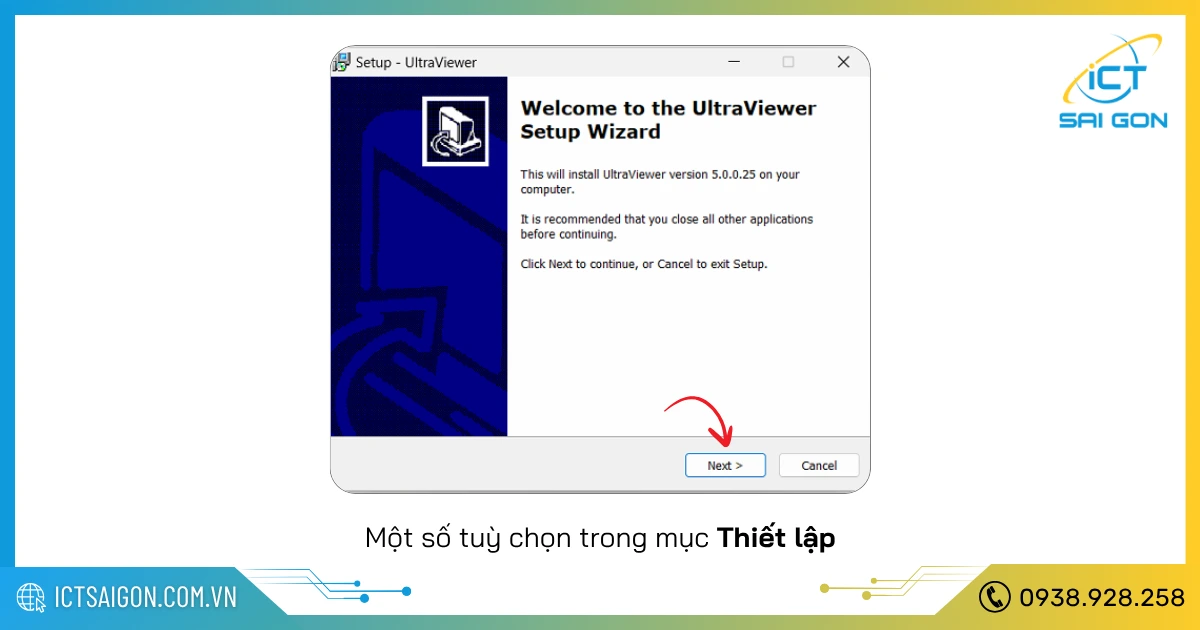
Bước 3: Chọn thư mục cài đặt rồi nhấn Tiếp tục
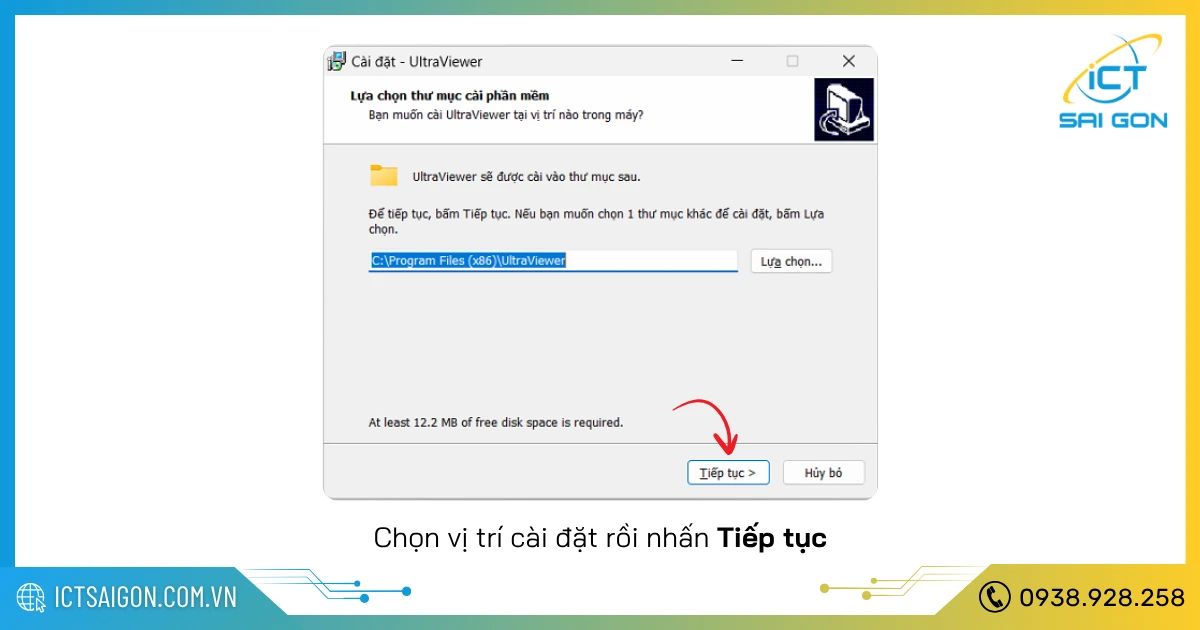
Bước 4: Tuỳ chọn tạo shortcut ứng dụng sau khi cài đặt rồi nhấn Tiếp tục
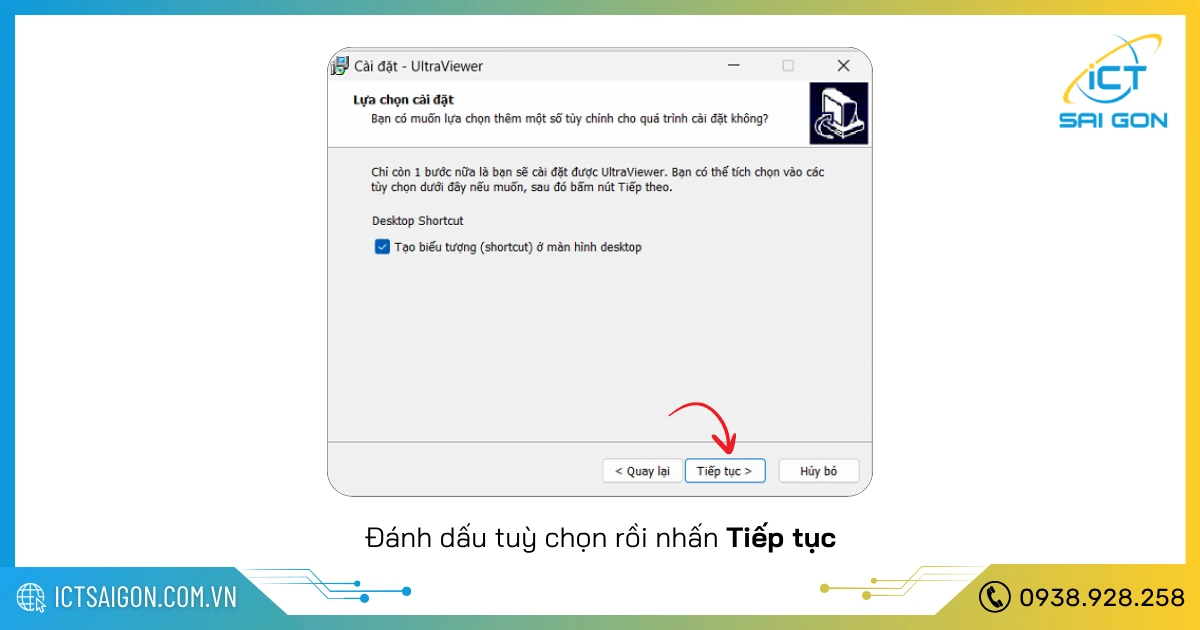
Bước 5: Kiểm tra lại các tuỳ chọn rồi nhấn Cài đặt → Quá trình cài đặt sẽ diễn ra tự động từ 1 - 3 phút.
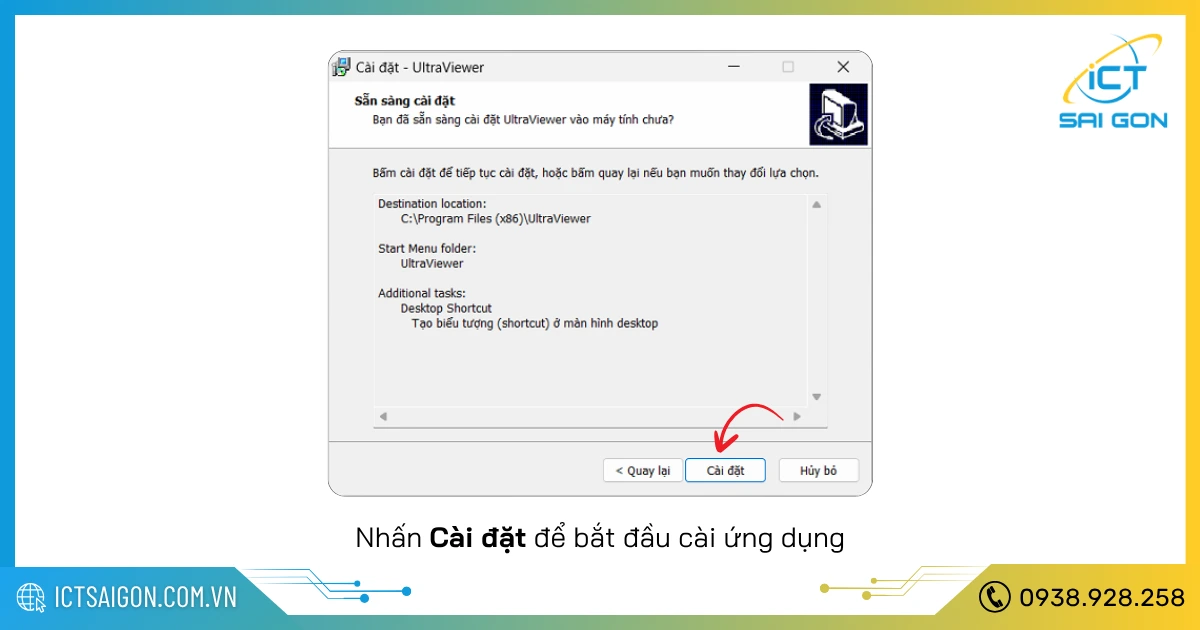
Bước 6: Thông báo cài đặt thành công, nhấn Hoàn tất.
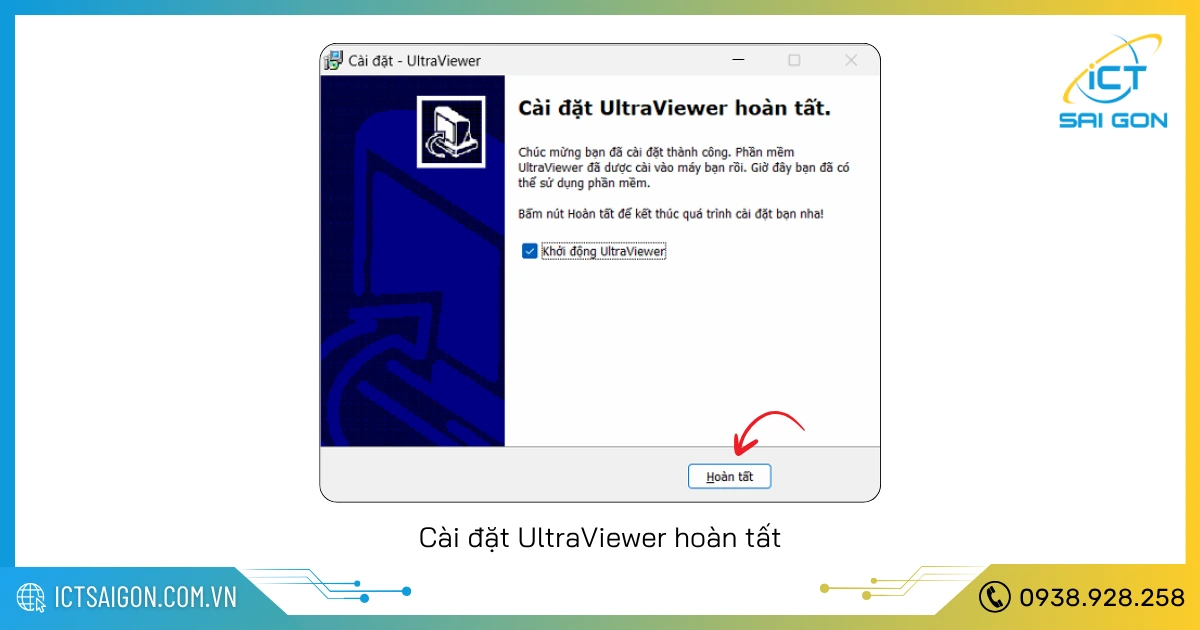
Lưu ý: Không cần đăng ký tài khoản để sử dụng phiên bản miễn phí, bạn có thể bắt đầu sử dụng ngay sau khi cài đặt.
Tham khảo: Tải UltraViewer cho điện thoại
Cách sử dụng UltraViewer 5.0 kết nối máy tính từ xa
Sau khi đã cài đặt thành công UltraViewer 5.0, bước tiếp theo là tìm hiểu cách sử dụng phần mềm để kết nối và điều khiển máy tính từ xa. UltraViewer có giao diện đơn giản, chỉ cần vài thao tác là bạn đã có thể bắt đầu làm việc hoặc hỗ trợ người khác.
Để điều khiển một máy tính khác qua UltraViewer 5.0, bạn thực hiện như sau:
- Yêu cầu đối tác mở ứng dụng UltraViewer và cung cấp thông tin gồm ID và Mật khẩu trên ứng dụng.
- Nhập ID và Mật khẩu vừa nhận được vào khung "Điều khiển máy tính khác".
- Nhấn “Bắt đầu điều khiển” và đợi kết nối đến máy đối tác.
- Sau khi kết nối thành công, bạn sẽ thấy màn hình máy tính của đối phương, có thể thao tác chuột, bàn phím như đang ngồi trực tiếp tại máy đó.
- Truyền tệp: Trong quá trình điều khiển, bạn có thể sử dụng tính năng "Gửi tập tin" để gửi hoặc nhận dữ liệu giữa hai máy.
- Kết thúc phiên làm việc: Để ngắt kết nối, chỉ cần đóng cửa sổ UltraViewer hoặc nhấn nút "Ngắt kết nối".
Để cho phép người khác điều khiển máy tính của bạn, bạn thực hiện các bước ngược lại:
- Mở ứng dụng UltraViewer, sao chép ID và Mật khẩu trong mục Cho phép điều khiển
- Gửi thông tin đã sao chép cho người sẽ điều khiển máy tính của bạn
- Đợi máy đối tác nhập thông tin và kết nối.
Lưu ý: Nếu bạn sử dụng phiên bản trả phí, bạn có thể cài đặt chế độ truy cập không cần xác nhận, rất tiện lợi cho quản trị viên hệ thống hoặc hỗ trợ kỹ thuật chuyên nghiệp.
Lời kết
Chỉ với vài thao tác cơ bản, bạn đã có thể hoàn tất việc tải và cài đặt UltraViewer 5.0 trên máy tính của mình. Đây là công cụ hữu ích giúp kết nối, chia sẻ và hỗ trợ từ xa hiệu quả mà không cần kiến thức kỹ thuật chuyên sâu. Đừng quên theo dõi website ictsaigon.com.vn để tải UltraViewer phiên bản mới nhất và đảm bảo an toàn khi sử dụng.

Mình là phó phòng kỹ thuật tại công ty ICT SÀI GÒN, chuyên phụ trách nội dung bài đăng và hỗ trợ giải đáp thắc mắc liên quan đến vấn đề kỹ thuật và công nghệ. Bạn đọc nếu câu hỏi cần giải đáp đừng ngần ngại để lại comment bên dưới bài viết nhé


![240x900 [1]](https://ictsaigon.com.vn/storage/public/6b8998c0be3c0e62572d.jpg)
![240x900 [2]](https://ictsaigon.com.vn/storage/ads-rnuc12wshi700000i.webp)


